Autorizar iPhone para la activación de iCloud
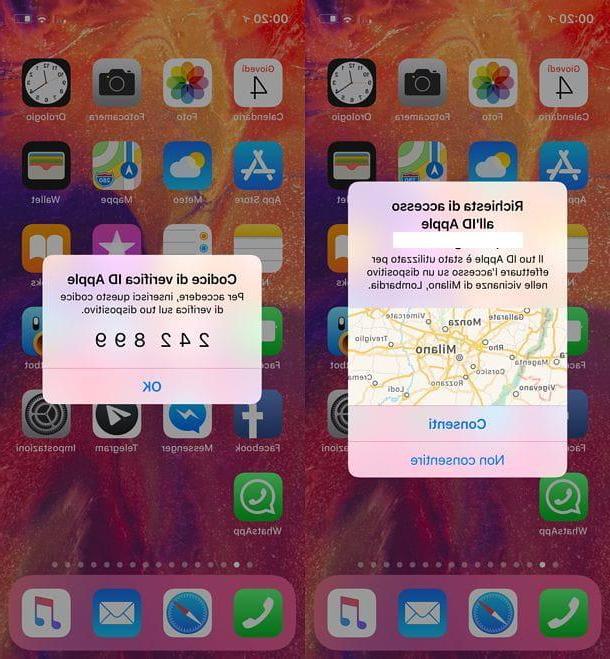
Está intentando activar un nuevo iPhone y, durante el procedimiento de configuración inicial del dispositivo, aparece el texto "Autorizar este iPhone"? Nada extraño. Probablemente haya activado elautenticación de dos factores (el sistema que le permite combinar un código desechable con la contraseña maestra de su cuenta) y esta pantalla se muestra esperando que se envíe un mensaje a uno de los dispositivos Apple en su posesión código de verificación. Si no recibe el código de verificación, pruebe una de estas posibles soluciones a continuación.
- Repita la operación. Espere unos minutos e intente repetir el procedimiento de activación del iPhone. En algunos casos, el sistema para recibir códigos de confirmación entra en "inclinación" y no permite que los dispositivos sean autorizados. Volver a intentarlo después de unos minutos puede ayudar a resolver la situación.
- Solicite un código de verificación "manualmente". Para hacer esto, tome un iPhone o iPad que haya autorizado previamente para la autenticación de dos factores, abra el menú ajustes de iOS, toca el tu nombre y sube Contraseña y seguridad. En la pantalla que se abre, elija el artículo Solicita un código de verificación y use el código que se usa en la pantalla del dispositivo para autorizar su nuevo "iPhone por".
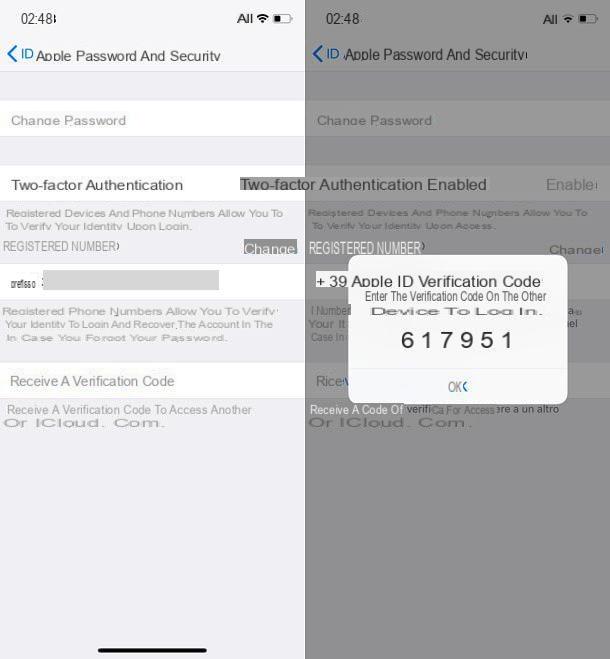
- Cierre sesión y vuelva a iniciar sesión desde Apple ID en dispositivos ya autorizados. Otra posible solución que puedes poner en práctica es desconectar tu Apple ID de los dispositivos que ya tienes autorizados para recibir los códigos de seguridad y restaurar la asociación de estos últimos.
- Para cerrar la sesión de su ID de Apple en un iPhone o iPad, vaya al menú ajustes dispositivo iOS (el icono de engranaje ubicado en la pantalla de inicio), seleccione el tu nombre, desplácese por la pantalla que se abre hacia arriba y hacia abajo y presione el botón Salir. Luego escriba la contraseña de su ID de Apple, confírmela y vuelva a iniciar sesión en su ID presionando el elemento Iniciar sesión en iPhone (o iPad).
- Para cerrar la sesión de su ID de Apple en su computadora, abra iTunes y seleccione el artículo Salir del menú Cuenta que se encuentra en la parte superior. Luego, para iniciar sesión en su ID de Apple nuevamente, regrese al menú Cuenta y seleccione el elemento para iniciar sesión.
- Inicie sesión en iTunes. En algunos casos, es posible que pueda recibir el código de verificación de autenticación de dos factores iniciando sesión en su PC a través de iTunes (siempre que su PC esté entre los dispositivos autorizados en su ID de Apple). Para iniciar sesión iTunes, abre este último, ve al menú Cuenta ubicado en la parte superior y seleccione el elemento Cuenta visualizza il mio de este último. Luego, ingrese la contraseña de su ID de Apple, confírmela y el código de verificación de autenticación de dos factores debería aparecer en su computadora.
Claramente, dado que tiene la autenticación de dos factores activada en su ID de Apple, para iniciar sesión en sus dispositivos deberá ingresar el código de verificación que recibirá en los otros dispositivos que haya autorizado previamente.
Autorizar iPhone para autenticación de dos factores

Como ya se mencionó anteriormente, elautenticación de dos factores es una función de seguridad muy útil que le permite agregar un código de verificación desechable a la contraseña maestra de su ID de Apple: el código se envía a los dispositivos del usuario (por lo tanto, a los dispositivos asociados con el ID de Apple de este último) y se le solicita cada vez intenta iniciar sesión en su cuenta de Apple desde un nuevo dispositivo, un nuevo navegador o una nueva aplicación. Como se entiende fácilmente, esta es una solución muy útil, ya que evita que personas malintencionadas accedan a la ID de Apple sin permiso (ya que, para lograr su propósito, necesitarían no solo la contraseña maestra de esta última, sino también la confirmación desechable código entregado a los demás dispositivos del usuario).
Si aún no ha activado la autenticación de dos factores en su ID de Apple y desea remediar la situación configurando su iPhone como uno de los dispositivos autorizados para recibir códigos de confirmación, abra el menú ajustes iOS (el icono de engranaje en la pantalla de inicio), vaya a [tu nombre]> Contraseña y seguridad y toca el elemento Habilitar la autenticación de dos factores.
Luego escriba el numero de telefono en el que le gustaría recibir los códigos de verificación, elija si desea verificar su cuenta a través de mensaje de texto o llamar poniendo la marca de verificación junto a una de las dos opciones disponibles en la parte inferior, vaya adelante y escriba el código de verificación que recibió en uno de los dos canales que se acaban de mencionar.
Una vez verificado, su iPhone será un dispositivo autorizado para recibir códigos de seguridad para la autenticación de dos factores. Si necesita más información al respecto, visite la página de soporte de Apple dedicada a la autenticación de dos factores.
Autorizar iPhone en la computadora

¿Estás intentando conectar el iPhone a la computadora pero iTunes no reconoce el dispositivo? ¿No se le pidió que autorizara la conexión entre los dos dispositivos? ¡Muy raro! Permítanme sugerir algunas posibles soluciones al problema.
- Reinicia la computadora. A veces, las soluciones más triviales son las más efectivas. Intente reiniciar el sistema y vuelva a conectar el iPhone a la computadora.
- Utilice un cable Lightning diferente. Si la computadora no "ve" el iPhone, quizás el cable que está utilizando para conectar los dos dispositivos esté dañado. Intenta cambiarlo.
- Restablece los permisos de iOS. Al restaurar los permisos en iOS, puedes hacer que tu iPhone "olvide" las computadoras a las que estaba conectado y por lo tanto podrías resolver los problemas de comunicación entre tu PC y el "iPhone por". Para restaurar los permisos relacionados con las computadoras en iOS, vaya al menú ajustes (el icono de engranaje ubicado en la pantalla de inicio), seleccione los elementos general e Restaurar desde la pantalla que se abre y presiona sobre el elemento Restablecer ubicación y privacidad. Luego escriba el código de desbloqueo de su dispositivo, presione el botón Reiniciar ajustes e intente conectar el teléfono a la computadora nuevamente. Advertencia: este procedimiento hace que iOS "olvide" todos los permisos relacionados con el acceso a la cámara, rollo, micrófono, etc., tarjetas y tickets en Apple Wallet.
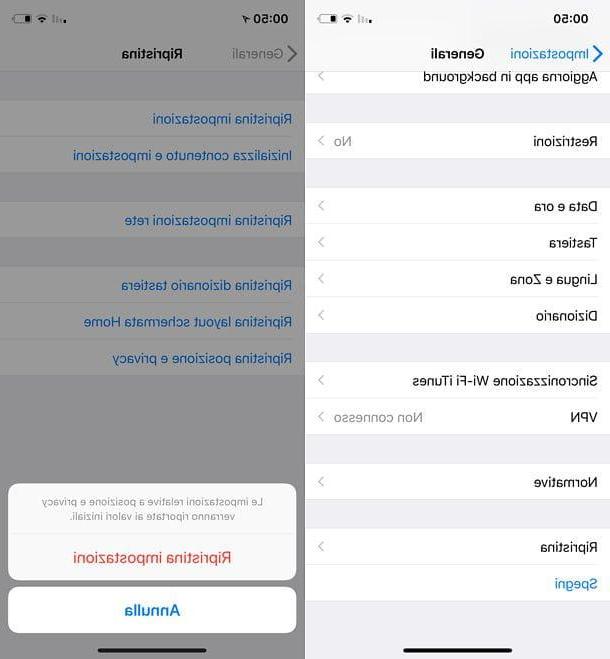
- Reinstale iTunes. Si ninguna de las soluciones anteriores funcionó, intente reinstalar iTunes. Descubra cómo hacerlo en mis tutoriales sobre cómo desinstalar iTunes y cómo instalar iTunes.
Una vez que haya puesto en práctica los consejos anteriores, debería poder conectar el iPhone a la computadora y sincronizar los dos dispositivos sin ningún problema. Luego proceda a conectar el iPhone a la computadora usando el Cable de rayos suministrado y haga clic en el botón Continuar que aparece en el escritorio de Windows o macOS.
A continuación, toque el botón Autorizar que aparece en el iPhone, escriba el código de desbloqueo del dispositivo y el juego debería estar listo: el icono "iPhone por" debería aparecer en iTunes (arriba a la izquierda) y debería poder administrar la sincronización entre la computadora y el teléfono.
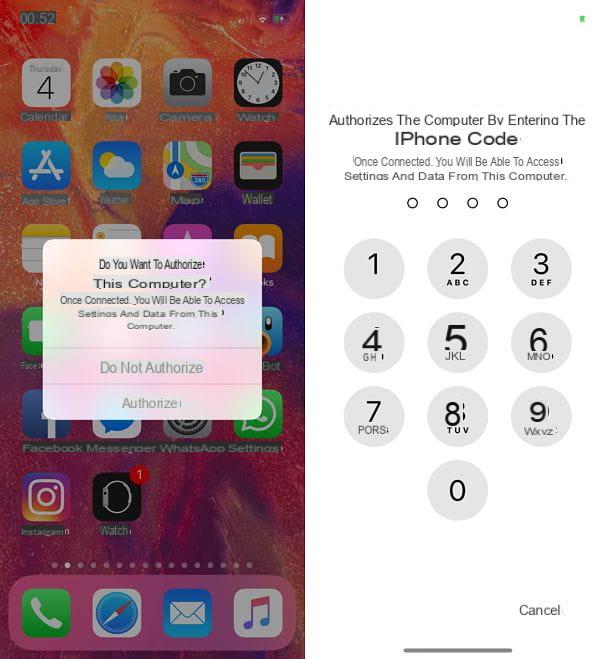
Si necesita más información sobre cómo conectar el iPhone a la PC, consulte el tutorial que escribí sobre el tema.
Administrar dispositivos autorizados
Una vez que se activa la autenticación de dos factores, puede administrar los dispositivos autorizados para recibir códigos de seguridad conectándose a esta página web, iniciando sesión con su ID de Apple y yendo al menú Dispositivos (en el centro de la página que se abre), donde encontrará una lista de todos los dispositivos asociados con su cuenta y no solo los habilitados para la autenticación de dos factores.
Luego, seleccione uno de los dispositivos asociados con su ID de Apple para ver sus detalles (p. Ej. modelo, versione, numero de serie etc.) y, si lo considera oportuno, elimínelo de su cuenta pulsando el botón Eliminar presente en la caja que se abre. El mismo menú también es accesible desde iPhone y iPad yendo al menú Configuración> [tu nombre].
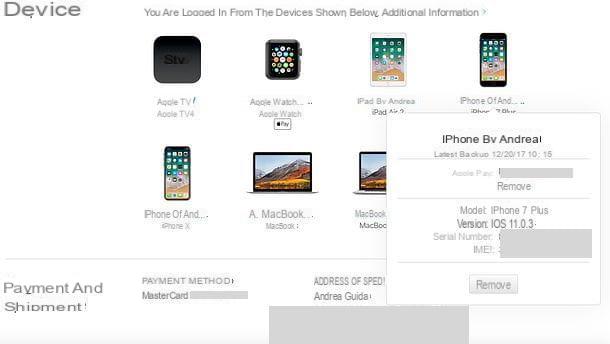
Si desea ver los dispositivos asociados con su cuenta de iTunes (es decir, los dispositivos autorizados para descargar contenido comprado en iTunes Store), inicie iTunes en su PC y seleccione el elemento Cuenta visualizza il mio del menú Cuenta (arriba). Luego escriba su contraseña de ID de Apple, haga clic en el botón Inicia y seleccione el enlace Administrar dispositivos ubicado junto al elemento iTunes en la nube.
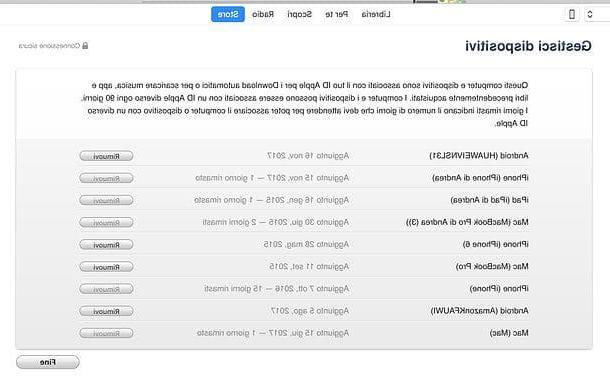
En la pantalla que se abre consulta la lista de todos los dispositivos autorizados en iTunes y, si lo crees oportuno, elimina los "superfluos" pulsando el botón Eliminar colocados junto a sus nombres.
En caso de problemas o dudas
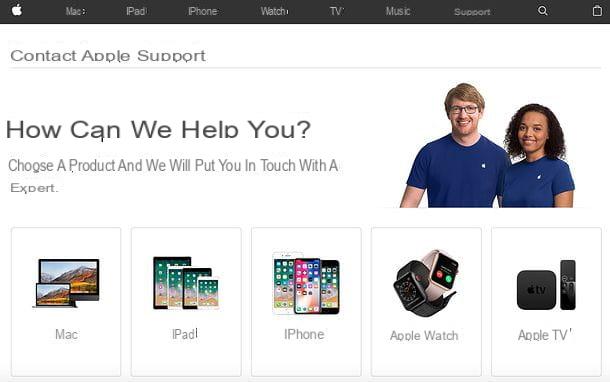
A pesar de haber seguido al pie de la letra las instrucciones que te acabo de dar, ¿aún no has conseguido autorizar tu iPhone? Bueno, lo siento. En cualquier caso, ¡la última palabra aún no se ha dicho! Si se comunica con el soporte de Apple y le expone su problema, debería poder solucionar la situación de manera extremadamente rápida y sencilla.
Para ponerse en contacto con el soporte de Apple, vinculado a esta página web, haga clic en el icono relacionado con eliPhone y busca el término "código" en el campo de búsqueda ubicado en el centro de la página que se abre. Luego haga clic en la sugerencia No se pudo recibir el código de verificación que aparece a continuación, elija programar una llamada o solicitud a hable con el soporte de apple ahora (opción disponible solo en ciertos momentos del día) y hable con el Soporte de Apple por teléfono para plantear su problema.
Si necesita más información sobre cómo ponerse en contacto con Apple, no dude en consultar mi tutorial dedicado al tema.
Cómo autorizar iPhone

























